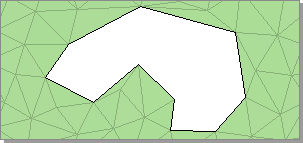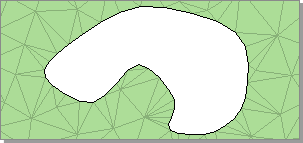Редактирование контуров линий
Поскольку линии (в отличие от других объектов) базируются на точках, процесс их редактирования имеет ряд особенностей. В этом разделе описываются базовые операции, связанные с редактированием контура линий: разрезание и объединение, добавление и удаление точек и т.д.
Добавление и удаление точек линии
Чтобы добавить точку к линии, перетащите точку настройки на существующую точку. Чтобы добавить к линии не существующую, а новую точку, зажмите клавишу Ctrl и перетащите точку настройки в необходимое место на плане.
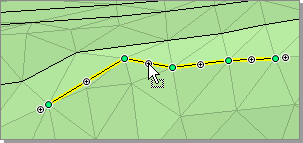
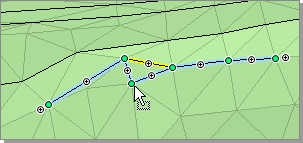
Чтобы исключить точку из линии, переместите эту точку в любое место на плане, где нет других точек.
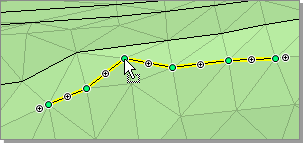
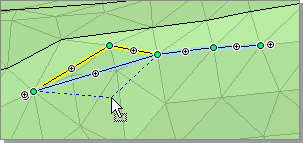
Удлинить линию на одну точку можно, переместив точку настройки, расположенную у первой или последней точки линии.
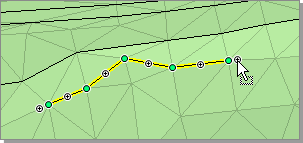
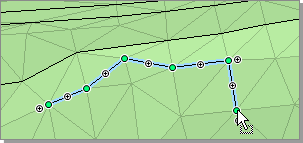
Разрезание и объединение линий
Любую линию можно разрезать на две в одной из точек, по которым она проходит. Для этого выделите линию и выберите в контекстном меню пункт Разорвать линию в узле. В результате образуются две линии, касающиеся в указанной точке.
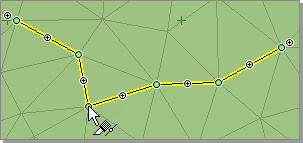
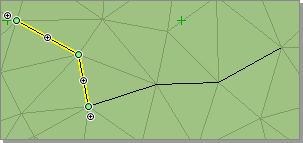
Можно вырезать у линии целый сегмент. Выделите линию и выберите в контекстном меню пункт  Удалить сегмент линии или нажмите клавишу «-» (минус) на дополнительной клавиатуре, а затем щёлкните мышью на сегменте. В результате образуются две линии.
Удалить сегмент линии или нажмите клавишу «-» (минус) на дополнительной клавиатуре, а затем щёлкните мышью на сегменте. В результате образуются две линии.
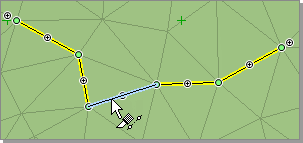
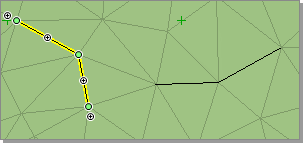
Чтобы соединить несколько линий в одну, выделите их и нажмите кнопку Режим > Объединение и разделение > Объединить линии. Также для объединения линий можно воспользоваться пунктом контекстного меню Объединить линии или клавишей «+» (плюс) на дополнительной клавиатуре.
Объединить линии. Также для объединения линий можно воспользоваться пунктом контекстного меню Объединить линии или клавишей «+» (плюс) на дополнительной клавиатуре.
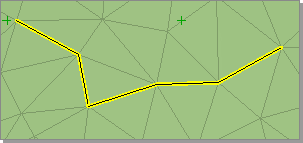
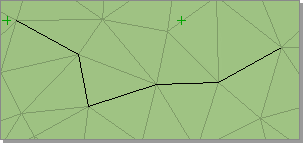
Любой полигон может быть разрезан по одному из отрезков, соединяющих две его точки. Для этого выделите полигон и выберите в контекстном меню пункт  Разделить полигон по хорде. На полигоне визуализируются (синими пунктирными линиями) кратчайшие по длине отрезки, по которым он может быть разрезан.
Разделить полигон по хорде. На полигоне визуализируются (синими пунктирными линиями) кратчайшие по длине отрезки, по которым он может быть разрезан.
Если необходимого для разрезания отрезка нет, начните прокручивать колесо мыши вперёд, удерживая нажатой клавишу Shift, — количество предлагаемых для разрезания отрезков будет увеличиваться. При прокручивании колеса мыши назад количество отрезков уменьшается. Когда появится необходимый для разрезания отрезок, щёлкните на нём мышью. В результате будут получены два полигона, которые сохраняют свойства исходного полигона.
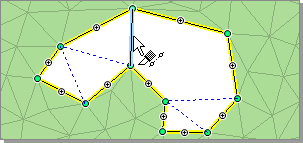
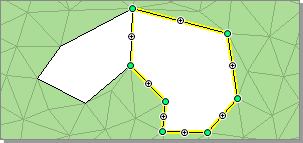
Чтобы объединить два полигона, выделите их и нажмите кнопку Режим > Объединение и разделение >  Объединить полигоны. Также можно воспользоваться пунктом контекстного меню Объединить полигоны.
Объединить полигоны. Также можно воспользоваться пунктом контекстного меню Объединить полигоны.
Добавление дополнительных узлов и сглаживание контура линии
При необходимости в контур линии можно добавить дополнительные узлы. Для этого в инспекторе объектов в разделе параметров Основные выберите в поле Дополнительные узлы подходящий вариант.
-
Дополнительные узлы можно добавить С фиксированным шагом. В этом случае узлы добавляются через интервал, заданный в поле Шаг.
-
Если выбран вариант Равномерно с шагом не более, дополнительные узлы добавляются через равный интервал, который не превышает значение, указанное в поле Шаг не более.
-
Контур линии или полигона можно сгладить, выбрав в поле Дополнительные узлы вариант Сплайном и указав Коэффициент учащения узлов. Дополнительно можно задать Степень натяжения сплайна, которая может принимать значения от 0,05 до 1,5.
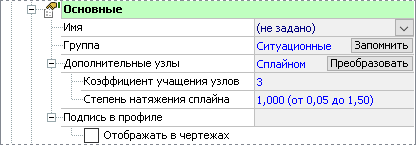
Ниже на рисунке показан пример полигона до сглаживания контура и после сглаживания.